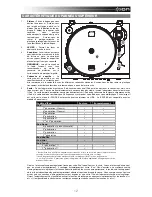23
CARATTERISTICHE DEL PANNELLO ANTERIORE
1
3
4
2
5
9
6
7
8
I seguenti comandi 1-7 possono essere utilizzati per scorrere e navigare tra i menu e le funzioni dell’iPod direttamente dal
giradischi.
1.
Scroll –
Questa manopola funziona come il controller Touchwheel dell’iPod.
2.
Menu –
Questo tasto funziona come il tasto ‘Menu’ sull’iPod.
3.
Select
–
Questo tasto funziona come il comando “Select” dell’iPod.
4.
Stop –
Premere questo tasto per interrompere la riproduzione.
5.
>>| –
Funziona come il tasto “>>|
” dell’iPod.
6.
|<< –
Funziona come il tasto “|<<
” dell’iPod.
7.
>|| –
Funziona come il tasto “>||” dell’iPod.
8.
Tasti 33 e 45 giri –
questi tasti controllano il numero di giri al minuto
del piatto del giradischi.
9.
Sync –
Quando l’iPod è collegato al dock e l’iPROFILE è collegato al computer tramite USB, tenere premuto questo
pulsante per due secondi per sincronizzare l’iPod con la libreria iTunes del computer. Una volta terminato, espellere
l’iPod dall’interfaccia iTunes. Rimuovere l'iPod dal dock o scollegare il cavo USB unicamente dopo aver disattivato
tramite la procedura sicura l’iPod dal computer
(
AVVERTENZA
: il mancato rispetto della procedura sicura di espulsione
dell’iPod può provocare una perdita di dati o danni al lettore).
Una volta espulso l’iPod in maniera sicura, è possibile
ricollegarlo al giradischi tenendo nuovamente premuto il tasto Sync per due secondi oppure rimuovendo l’iPod e
ricollocandolo nel dock.
REGISTRARE SULL’iPod
Seguire le istruzioni di cui sotto per registrare musica direttamente sull’iPod. Va notato che l’iPod registrerà audio proveniente
dal giradischi, oltre all’audio proveniente dall’ingresso ausiliaro stereo da 1/8”.
Nota bene: è possibile registrare sull’iPod senza avere collegamenti audio inseriti. Tuttavia, raccomandiamo di collegare le
uscite audio (RCA o USB) ad un impianto di casse in modo da poter monitorare le registrazioni.
1.
Posizionare l’iPod nel dock, assicurandosi che sia inserito bene sul connettore. A seconda del modello di iPod in vostro
possesso, potrebbe essere necessario servirsi dell’adattatore universale per dock in dotazione con l’iPod.
2.
Posizionare un disco sul piatto e selezionare la musica che si desidera registrare.
3.
Entrare in modalità di registrazione dell’iPod recandosi su
Extras Voice Memos
dal menu principale.
4.
Sollevare il braccio del giradischi servendosi della levetta Raise / Lower (alza/abbassa) e collocare la puntina all’inizio
della canzone che si desidera registrare.
5.
Una volta pronti a registrare, premere il tasto
Select
per avviare la registrazione sull’iPod.
6.
Abbassare il braccio servendosi della levetta Raise / Lower (alza/abbassa) per riprodurre la canzone.
7.
Quando si desidera interrompere la registrazione, fermare il giradischi.
8.
Quindi, servirsi della manopola
Scroll
per selezionare ‘Stop and Save’ e premere
Select
.
Una volta terminato, si può individuare la registrazione navigando in
Extras
Voice Memos
. Le registrazioni verranno
identificate dalla data e l’ora in cui la registrazione è stata effettuata.
IMPORTANTE:
non è consigliabile rinominare le registrazioni direttamente sull’iPod. Cambiando il nome del file, infatti, l’iPod
potrebbe non essere più in grado di accedere al file. Se si desidera rinominare la registrazione, trasferire il file sul computer,
rinominarlo e importarlo nuovamente nella libreria iTunes come file AAC o MP3.
Nota bene:
La pressione simultanea di
|<<
e
>>|
durante la registrazione attiverà la
carica dell’iPod. Premere nuovamente i
tasti per disattivare la carica dell’iPod.